
日本語の文書作成では、縦書きレイアウトが使われることも少なくありません。Wordの[ページ設定]グループを使うと、簡単に文書全体を縦書きに切り替えられます。
この記事では、[ページ設定]グループから縦書きに設定する方法を、画像付きで初心者の方にもわかりやすく解説します。和風の文書や読みやすいレイアウトを作りたい方におすすめの基本テクニックです。
最近ではあまり見かけなくなりましたが、日本語の文書では縦書きで作成することもあります。
ここでは、作成済み(または作成途中)の文書を縦書きにする操作について説明します。
※もちろん、最初に縦書きに設定しておくこともできます。操作方法は同じです。

Youtubeの動画もあります。
この状態から始めます
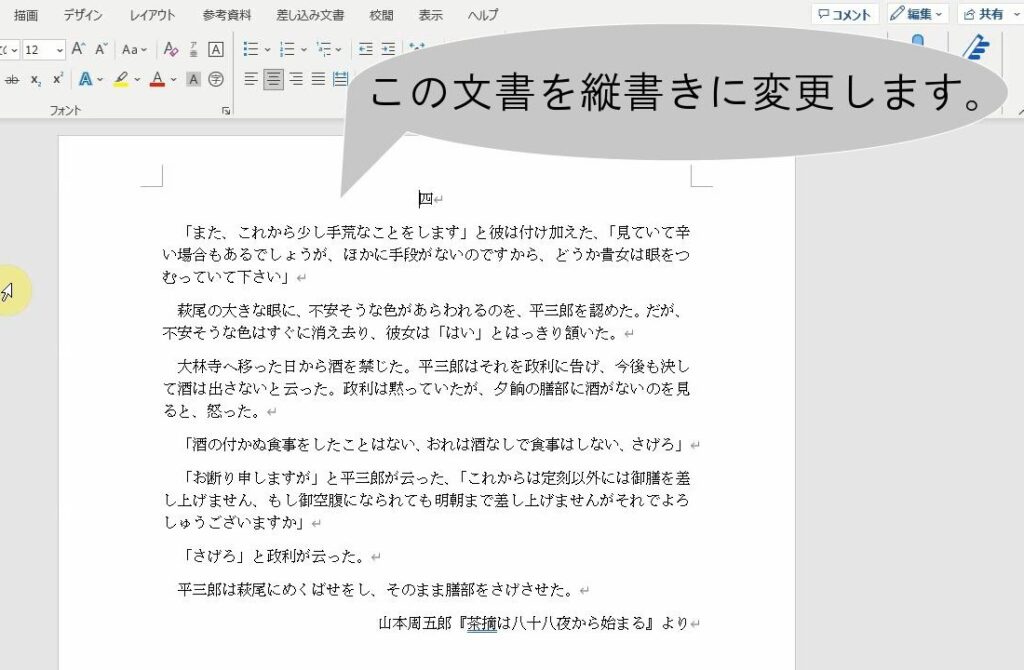
この通りに操作してください
| 1. | 最上行の[レイアウト]をクリックします。 |
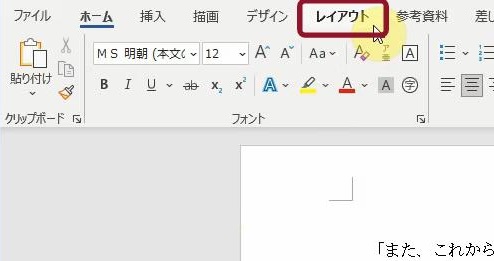 | |
| → | リボンが[レイアウト]タブに変わります。 |
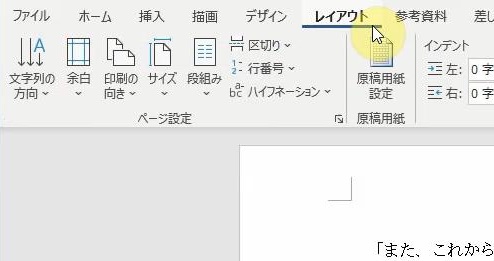 | |
| 2. | [ページ設定]グループの[文字列の方向] |
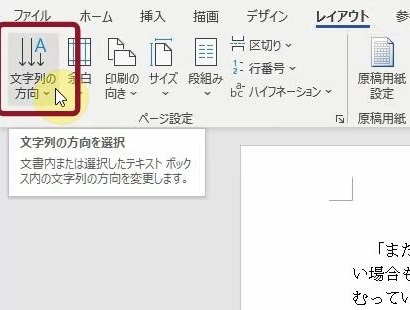 | |
| → | 文字列の方向のメニューが表示されます。 |
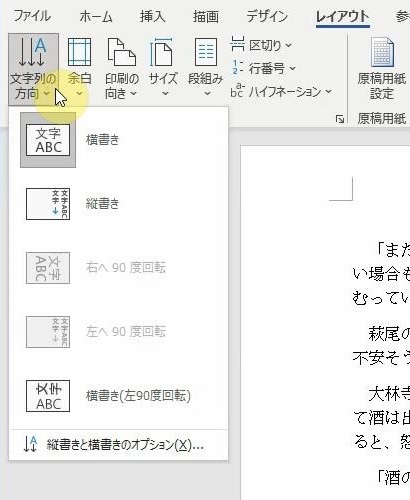 | |
| 3. | [縦書き]をクリックします。 |
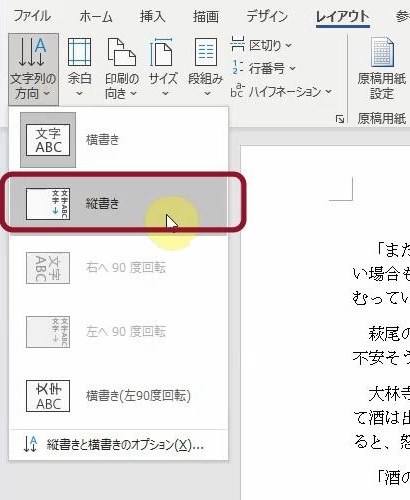 | |
| → | 文書が縦書きに変わります。 |
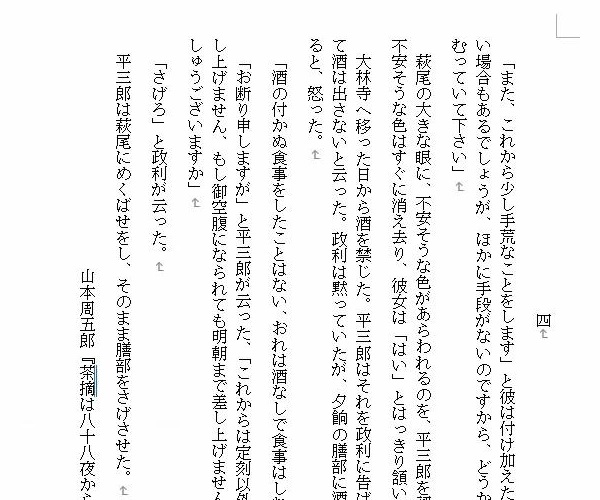 |
こうなりました
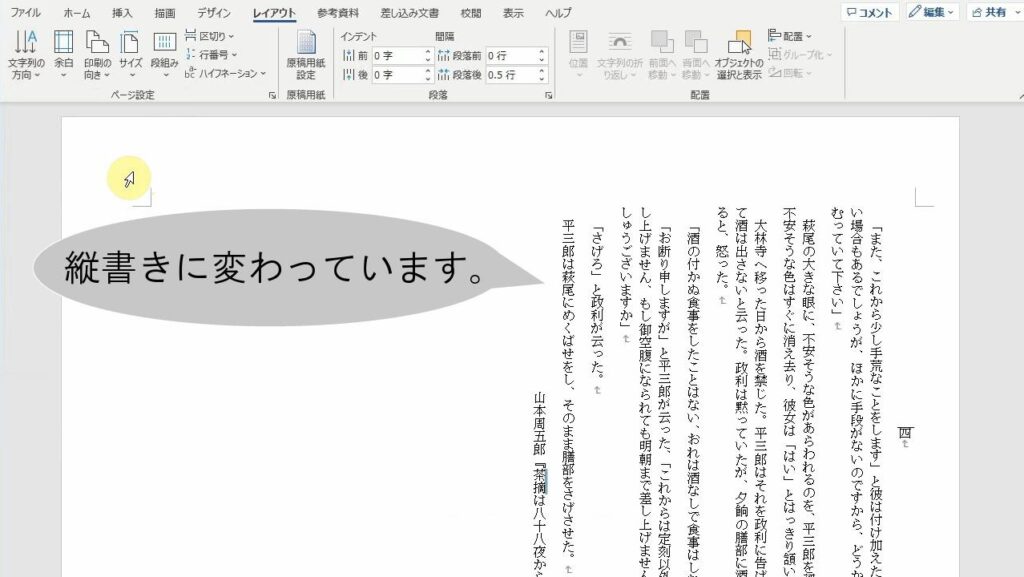
こんなことに気をつけてください
- 対象は「ページ単位」ではなく「文書単位」です。縦書きに設定すると、文書全体が縦書きになります。一部分だけ縦書きにするには、テキストボックスや表を使う必要があります。
- 英数字の向きに注意してください。縦書きでも英数字は横向きのままになる場合があります。必要に応じて「縦中横」やフォントの設定を調整してください。
- 既存のレイアウトが崩れることがあります。縦書きに変更すると、図・表・段組・インデントなどのレイアウトが意図しない配置になることがあります。そうなった場合は、レイアウトの再調整が必要です。
- 縦書きにすると、画面上と印刷時で見え方が異なる場合があります。事前に印刷プレビューで確認する習慣をつけてください。
- 文書の一部(見出しや囲み記事など)だけ縦書きにしたい場合は、テキストボックスを挿入して縦書き設定にする方法があります。
- 縦書き文書では、明朝体や教科書体など縦書きに適したフォントを使うと読みやすくなります。
- 縦書き状態でも段組みの設定は可能ですが、段の方向が「右→左」に変わることを覚えておきましょう。
- 縦書き文書の例:報告書、論文、案内状、和風のパンフレット、短歌・俳句・詩集など。
- 縦書きはPC版のWordで最も安定しています。スマートフォンや一部のオンラインビューアでは、縦書きが正しく表示されないことがありますので、ご注意ください。
- 縦書き文書をPDFで保存すると、一部のフォントや配置がずれることがあります。PDF変換後にレイアウト崩れがないか必ず確認しましょう。
- 縦書きに切り替えると、囲み線・影・斜体などの一部の装飾が正しく表示されない、または不自然に表示される場合があります。
- 縦書きでは、スペースの見た目が小さく感じられることがあります。適切な行間や字間の調整が必要です。
- 縦書き文書では、罫線や装飾を縦の流れに合わせて回転・配置すると、全体のバランスが整います。
![縦書きにする([ページ設定]グループ編)|Word Tips](https://windows-tips.jp/wp-content/uploads/2023/07/word221216-00.jpg)

